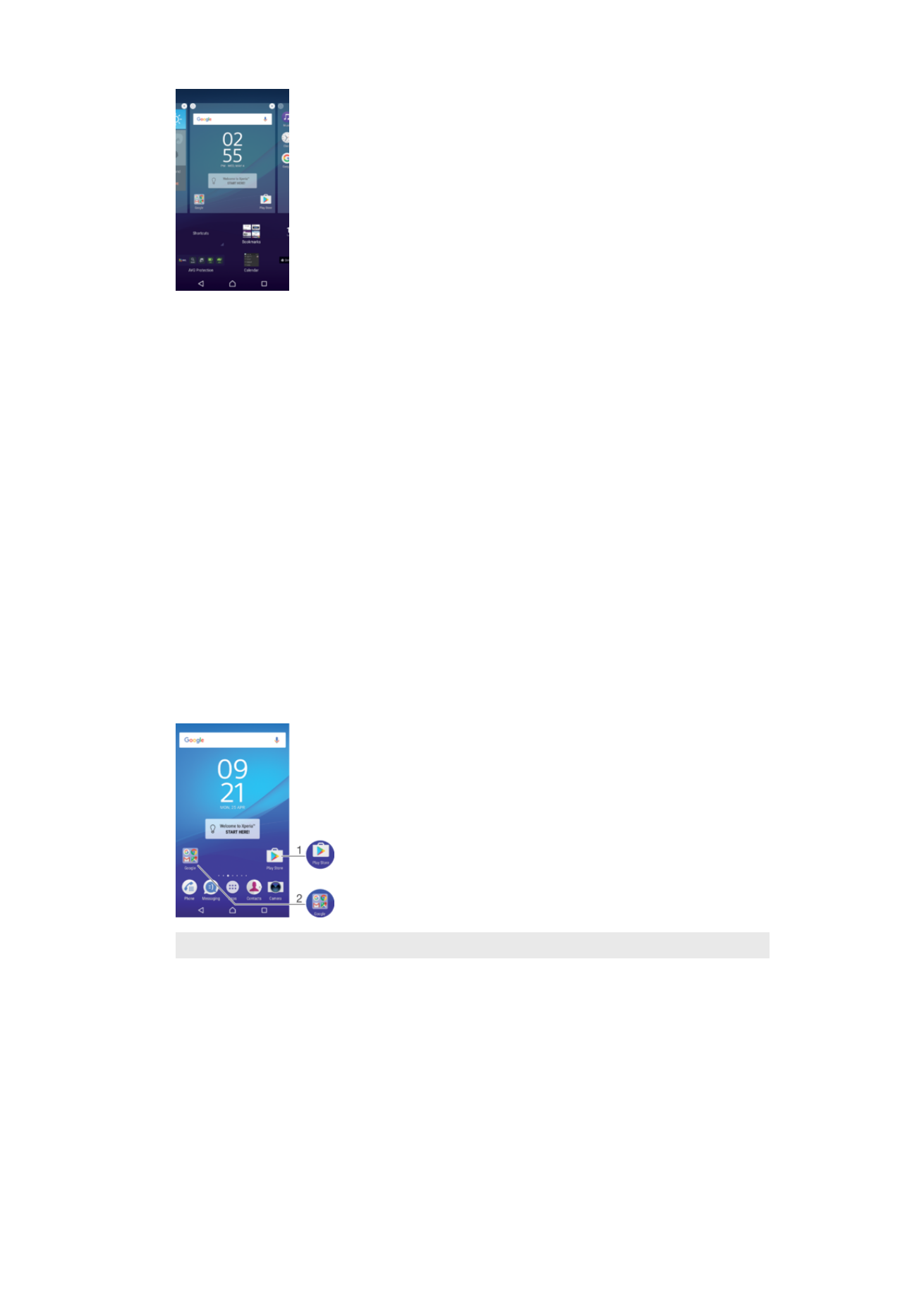
捷徑和資料夾
使用資料夾和捷徑來管理應用程式,讓主螢幕井然有序。
捷徑和文件夾概覽
1
使用捷徑存取應用程式
2
存取含有應用程式的文件夾
新增應用程式捷徑至主屏幕
1
長按主屏幕的空白位置。
2
在自訂目錄中,輕按外掛件
>捷徑。
3
在應用程式清單中翻閱並選擇應用程式。選擇的應用程式會新增至主屏幕。
移動主屏幕上的項目
•
長按項目直到裝置振動為止,然後將項目拖曳至新地點。
從主屏幕中移除項目
•
長按項目直到裝置震動為止,然後將該項目拖曳至畫面上方的從主屏幕中移除。
24
這是本出版的內部版本。
© 只印製作私人用途。
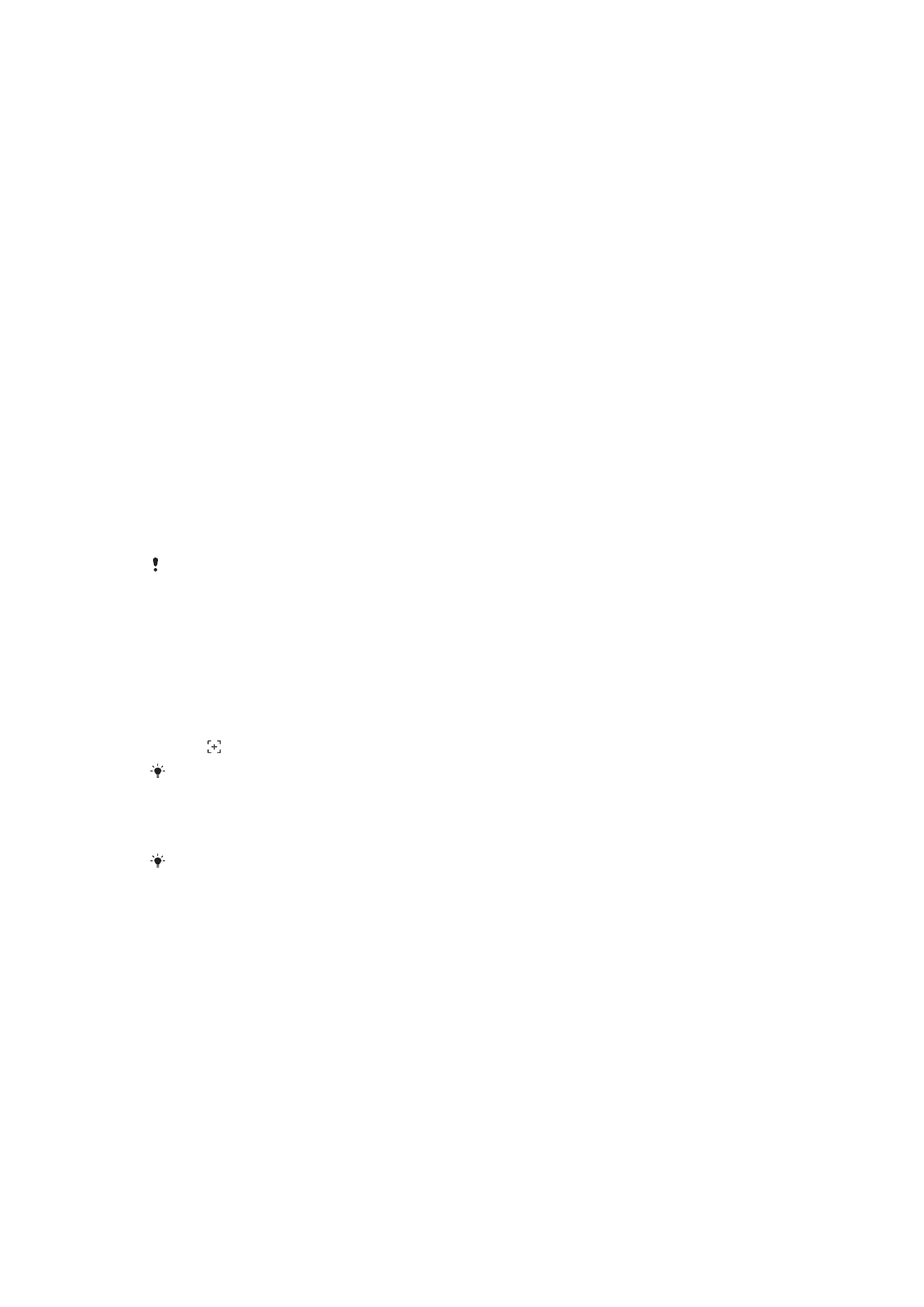
在主屏幕上建立文件夾
•
長按應用程式圖示或捷徑直到裝置震動,然後將其拖曳到另一應用程式圖示或捷
徑的頂部。
新增項目至主屏幕上的文件夾
•
長按項目直到裝置震動,然後將項目拖曳到文件夾。
重新命名主螢幕上的文件夾
1
輕按文件夾,將其開啟。
2
輕按文件夾的標題列以顯示
文件夾名稱 欄位。
3
輸入新的文件夾名稱,然後輕按
完成。